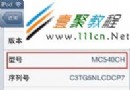iPhone6通話錄音教程 蘋果6通話錄音功能怎麼用?
編輯:IOS7技巧
步驟1:我們在蘋果手機中找到 App Store 打開,然後在裡面搜索“錄音存證寶”應用。
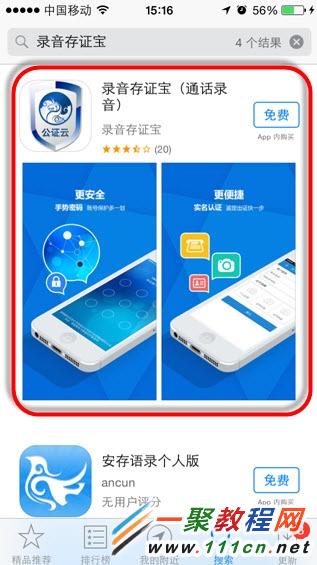
步驟2:安裝好之後我們根據軟件提示進行要關的設置了,然後你會看到裡面有一個“通話錄音”按鈕了,我們點擊它

步驟3:在我們點擊軟件中的“通話錄音”現在就可以開始打電話了,現在在打電話界面我們點擊“錄音呼叫”按鈕通話。這個過程中軟件即會自動開始錄音。
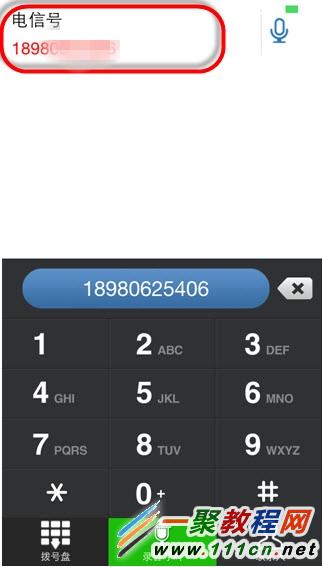
步驟4:好了錄音完成之後我們會在“錄音存證寶”中的“錄音文件”進入後選擇相應時間段的錄音即可下載。
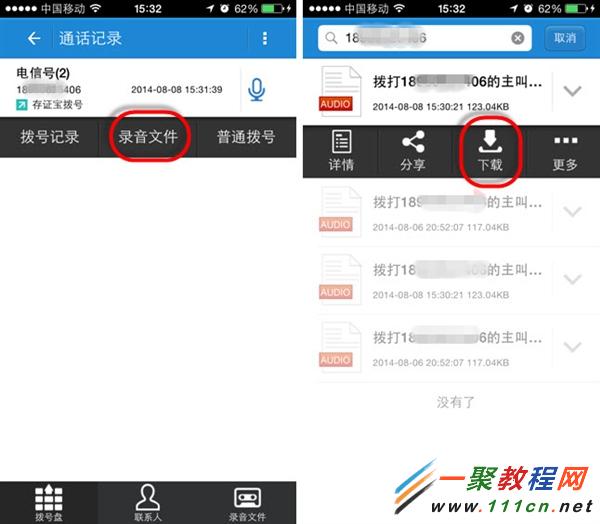
好了,具體的會顯示打的電話號碼與錄音時長的哦。
相關文章
+- iOS獲得以後裝備型號等信息(全)包括iPhone7和iPhone7P
- xcode8提交ipa掉敗沒法構建版本成績的處理計劃
- Objective-C 代碼與Javascript 代碼互相挪用實例
- iOS開辟之UIPickerView完成城市選擇器的步調詳解
- iPhone/iPad開辟經由過程LocalNotification完成iOS准時當地推送功效
- iOS法式開辟之應用PlaceholderImageView完成優雅的圖片加載後果
- iOS Runntime 靜態添加類辦法並挪用-class_addMethod
- iOS開辟之用javascript挪用oc辦法而非url
- iOS App中挪用iPhone各類感應器的辦法總結
- 實例講授iOS中的UIPageViewController翻頁視圖掌握器
- IOS代碼筆記UIView的placeholder的後果
- iOS中應用JSPatch框架使Objective-C與JavaScript代碼交互
- iOS中治理剪切板的UIPasteboard粘貼板類用法詳解
- iOS App開辟中的UIPageControl分頁控件應用小結
- 詳解iOS App中UIPickerView轉動選擇欄的添加辦法